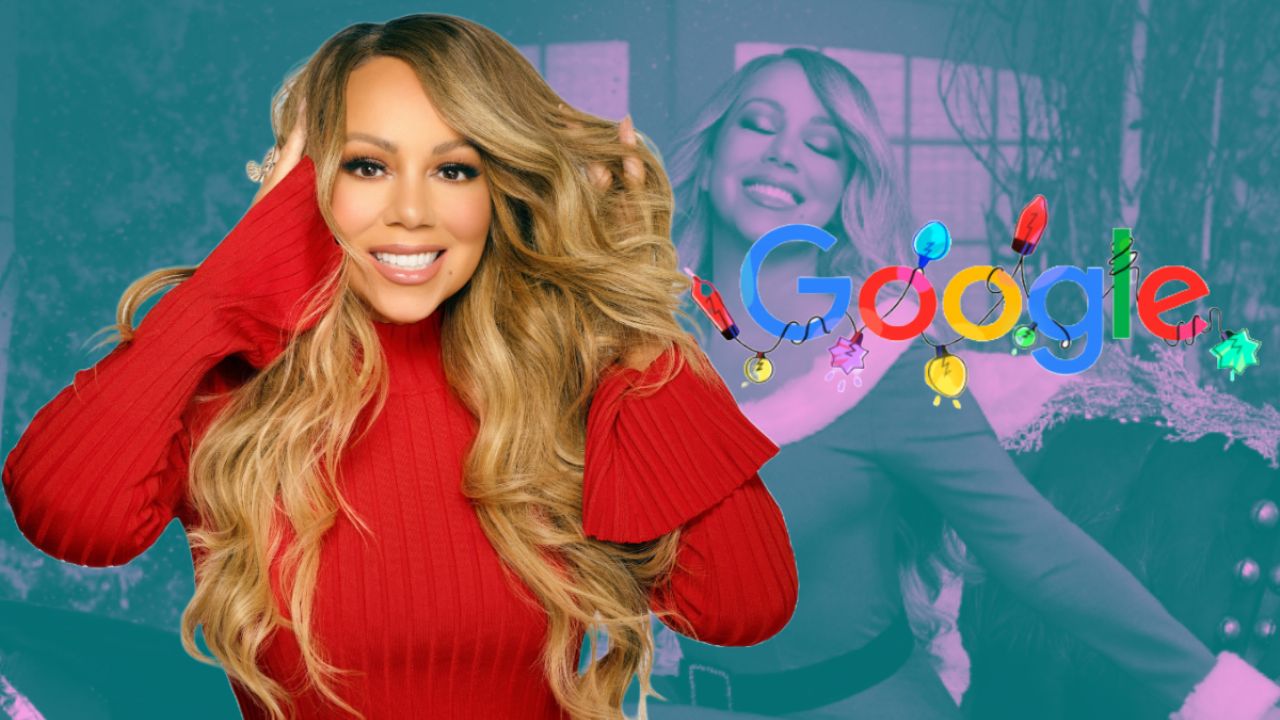Desde que el celular se volvió una herramienta indispensable para la comunicación humana, hemos visto la creación de muchas aplicación que tienen como objetivo hacer nuestra vida más sencilla. Pero una de las que verdaderamente revolucionó los servicios de mensajería ha sido WhatsApp, pues desde su lanzamiento en 2009 se posicionó como la aplicación más importante para intercambiar mensajes de forma instantánea. Para quienes dependen de WhatsApp en su vida cotidiana, poder usar la aplicación en sus diferentes plataformas es esencial y es por ello que WhatsApp Web se ha convertido en una herramienta muy popular, especialmente entre aquellas personas que prefieren la comodidad de un teclado y una pantalla más grandes al chatear, gestionar grupos o incluso compartir archivos. Sin embargo, una de las preguntas más comunes entre los usuarios es cómo agregar contactos desde WhatsApp Web y aunque la versión web de WhatsApp no ofrece, de manera directa, una opción clara para añadir nuevos contactos como en la aplicación móvil, existen métodos y trucos para lograrlo de forma rápida y sencilla. ¿Cómo agregar contactos desde WhatsApp Web? WhatsApp Web es una extensión de la aplicación móvil de WhatsApp y, por lo tanto, tiene ciertas limitaciones ya que esta versión fue diseñada para que los usuarios pudieran chatear desde la comodidad de sus computadoras, pero no para gestionar la agenda de contactos. A diferencia de la versión móvil, donde la opción de añadir contactos es sencilla e intuitiva, WhatsApp Web carece de un botón específico para esta función, pero hay alternativas que permiten agregar un contacto desde la plataforma web sin demasiadas complicaciones. Muchos usuarios no saben que WhatsApp Web depende de los contactos almacenados en el teléfono, por lo que si estás utilizando un servicio de contactos en la nube, como Google Contacts, esto puede ser útil para sincronizar contactos entre dispositivos sin problemas.Fotografía: Freepik. Usa la función “Click to Chat” de WhatsApp El primer método que puedes utilizar para agregar contactos en WhatsApp Web es la función “Click to Chat”, una característica oficial de WhatsApp. Esta herramienta permite iniciar una conversación con un número de teléfono sin necesidad de tenerlo previamente guardado en tu agenda; para usarla, sigue estos pasos: Abre tu navegador y escribe en la barra de direcciones la URL: https://wa.me/ seguido del número de teléfono en formato internacional (es decir, el código de país seguido del número, sin espacios ni guiones); por ejemplo, para agregar un número de México sería algo así: https://wa.me/52XXXXXXXXXX. Presiona “Enter” y se abrirá una página que te permitirá enviar un mensaje a ese número a través de WhatsApp Web. Este método es muy útil si necesitas chatear con alguien solo por una ocasión, ya que no requiere que guardes el contacto en tu teléfono. Sin embargo, si deseas tener a esta persona permanentemente en tu lista de contactos, necesitarás añadir el número en la libreta de contactos de tu dispositivo móvil y una vez hecho esto, se sincronizará automáticamente con WhatsApp Web. De la misma forma, cuando recibes un enlace de este tipo, solo necesitas hacer clic en él desde WhatsApp Web y una vez que inicias la conversación, WhatsApp Web te permitirá chatear con esta persona y guardarla en la lista de tus chats recientes. Nuevamente, si deseas tener este contacto de manera permanente, deberás guardarlo en tu teléfono para que aparezca cada vez que lo necesites. WhatsApp permite ahora tener tu cuenta en varios dispositivos, incluso sin tener el teléfono cerca o encendido.Fotografía: Freepik. Guardar el contacto en tu móvil para sincronizarlo Una de las ventajas de WhatsApp Web es que, al estar sincronizado con tu cuenta de WhatsApp en el móvil, todos los contactos que guardes en tu teléfono aparecerán automáticamente en la versión web. Así que, una de las formas más rápidas y directas para agregar un contacto en WhatsApp Web es simplemente guardarlo en la lista de contactos de tu teléfono. Abre la libreta de contactos en tu dispositivo móvil y añade el nuevo número. Asegúrate de guardarlo con el código de país correcto, ya que esto permitirá que WhatsApp lo reconozca sin problemas. Una vez agregado, abre WhatsApp Web y actualiza la página (F5 o refrescando el navegador). El contacto nuevo aparecerá en la lista y podrás iniciar una conversación de inmediato. Este método es efectivo y asegura que puedas comunicarte con tus nuevos contactos desde cualquier dispositivo donde tengas WhatsApp Web abierto. Usa extensiones de navegador para gestionar contactos en WhatsApp Web Para aquellos que buscan una solución más directa y rápida, existen extensiones de navegador que facilitan la gestión de contactos en WhatsApp Web. Algunas de estas herramientas permiten guardar contactos y, en algunos casos, incluso ofrecen opciones adicionales, como organizar chats o crear mensajes automáticos. Existen varias aplicaciones y herramientas externas que pueden facilitar la gestión de contactos en WhatsApp Web, aunque es importante usarlas con precaución y sólo aquellas de fuentes confiables para evitar problemas de seguridad..Fotografía: Freepik. Una extensión popular es “WA Web Plus” para Google Chrome, que no solo permite agregar contactos rápidamente, sino también personalizar algunas opciones de WhatsApp Web. Para usarla, solo debes instalarla desde la tienda de extensiones de Chrome, darle los permisos necesarios y utilizar sus funciones integradas. ¿Qué hacer si tu contacto no aparece en WhatsApp Web? En ocasiones, puede suceder que el contacto que acabas de guardar no aparezca inmediatamente en la versión web; esto se debe generalmente a un retraso en la sincronización entre tu dispositivo móvil y WhatsApp Web. Aquí te comparto algunos consejos para resolverlo: Actualiza la página de WhatsApp Web para forzar la sincronización. Asegúrate de que tu conexión a internet sea estable, ya que WhatsApp Web depende completamente de una buena conexión para sincronizarse con tu móvil. Revisa que el número de teléfono del contacto esté guardado correctamente, incluyendo el código de país. Si el problema persiste, intenta cerrar la sesión de WhatsApp Web y volver a escanear el código QR para abrirla nuevamente. Recuerda que estos pasos suelen solucionar la mayoría de problemas de sincronización y te permitirán ver el nuevo contacto en la versión web sin mayores dificultades. Agregar contactos en WhatsApp Web es posible, aunque el proceso puede parecer un poco indirecto. WhatsApp frecuentemente actualiza sus versiones móviles y web, y en ocasiones introduce nuevas funciones.Fotografía: Freepik. Usar el enlace “Click to Chat” y sincronizar contactos desde tu móvil son métodos efectivos que te permitirán gestionar tu lista de contactos de manera rápida y práctica. Si eres un usuario frecuente de WhatsApp Web, estos consejos te ayudarán a aprovechar mejor la herramienta sin depender tanto de tu dispositivo móvil, pues aunque WhatsApp aún no ha lanzado una función directa para añadir contactos en su versión web, estos métodos alternativos hacen que el proceso sea accesible para cualquiera. Sigue leyendo: El paso a paso para vaciar la papelera de WhatsApp y tener más espacio en el celular Despídete del “escribiendo”: este es el cambio en WhatsApp que lo reemplazará este 2024

¿Cómo agregar contactos desde WhatsApp Web? Así lo puedes hacer fácilmente
Tiempo de Lectura: 4 Minutos
What’s your Reaction?
0%
Love
0%
Smile
0%
Haha
0%
Sad
0%
Star
0%
Weary
Shares: